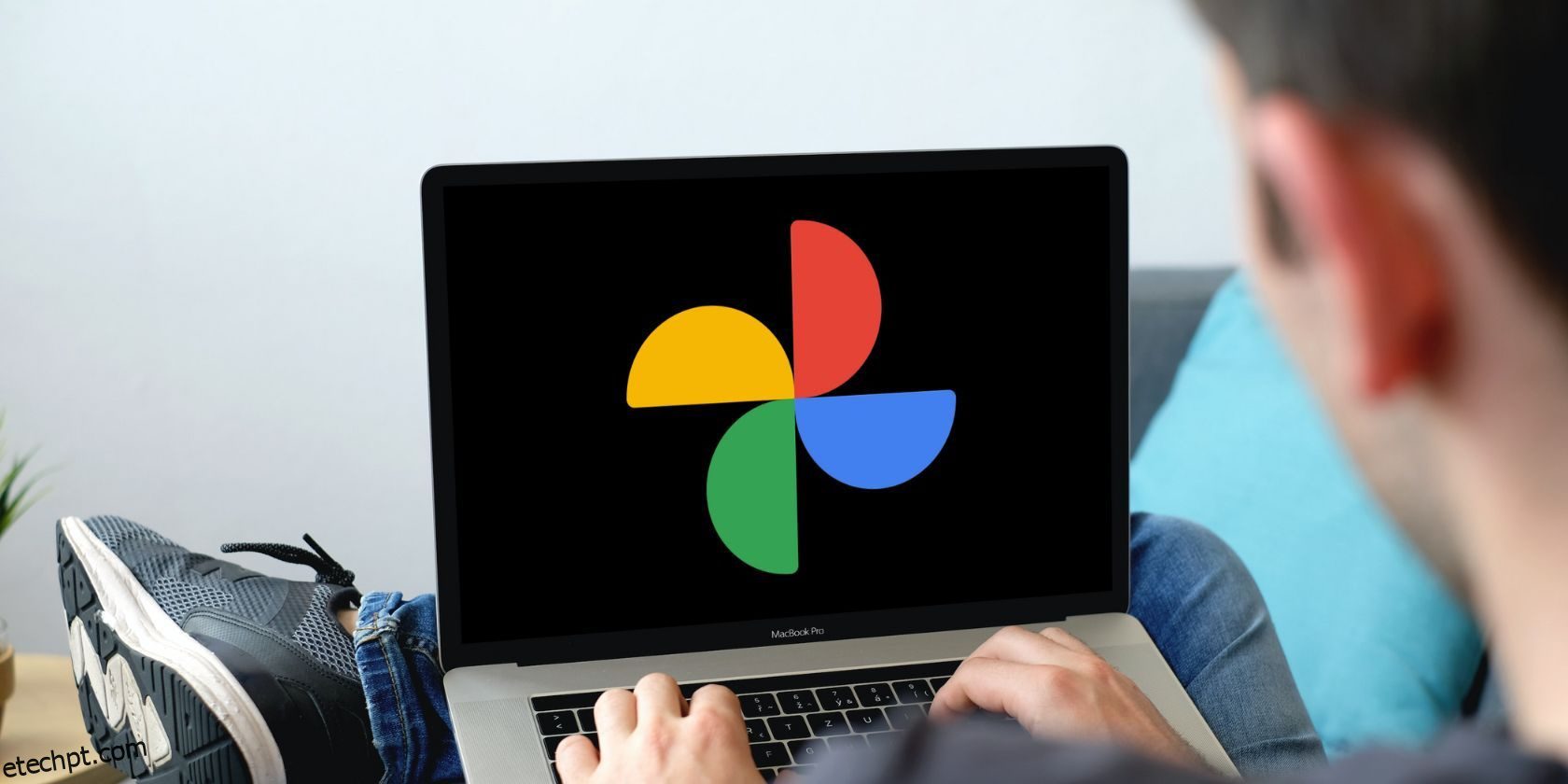A ferramenta de edição facilita o ajuste de suas imagens no Google Fotos a partir do seu computador e este guia revela como usá-la.
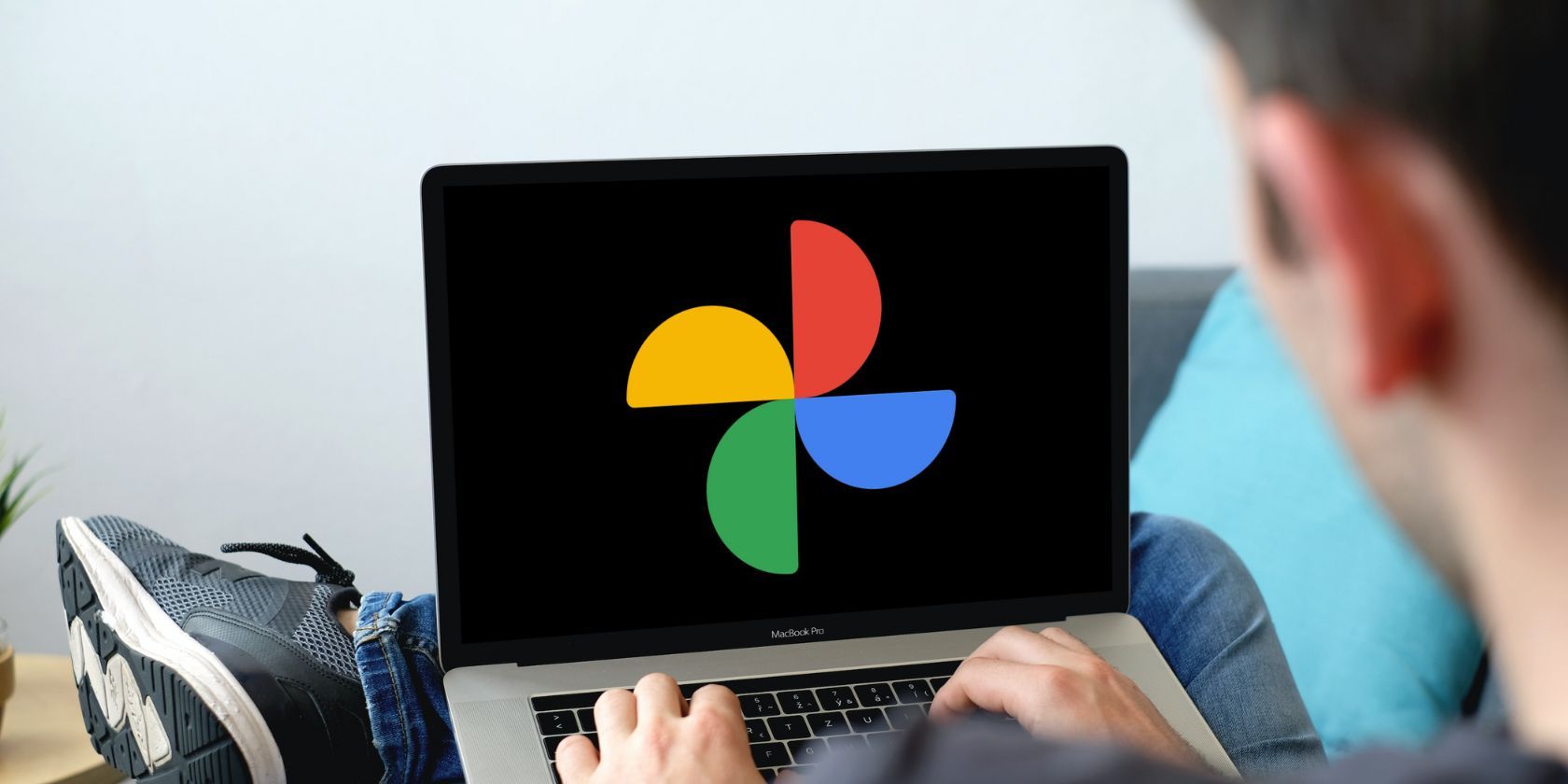
O Google Fotos vem pré-instalado na maioria dos telefones Android e também está disponível para iOS e web. Ele vem com recursos úteis, como armazenamento de fotos e vídeos, backup automático na nuvem, opções de pesquisa e compartilhamento e ferramentas de edição poderosas.
Com as ferramentas de edição disponíveis na web, você pode modificar ou aprimorar facilmente suas fotos em qualquer dispositivo, em vez de usar sempre o telefone.
últimas postagens
Recursos disponíveis no editor
O Editor do Google Fotos está entre os melhores aplicativos gratuitos de edição de fotos e apresenta uma série de ferramentas para aprimorar, recortar e aplicar filtros às suas fotos. Aqui estão algumas ferramentas do Editor do Google Fotos que você pode usar:
- Sugestões: você pode aprimorar automaticamente suas fotos a partir das sugestões com apenas um clique. Com base na foto que você está editando, a lista de opções pode incluir Melhorar, Quente e Frio. Se você for assinante do Google One, também poderá ver Dinâmico, Vívido, Luminoso, Radiante e muito mais.
- Proporção de aspecto: junto com a ferramenta de cortar e girar em tela inteira, você também pode escolher entre uma variedade de predefinições, como Livre, Original, Quadrado, 16:9 (9:16), 5:4 (4:5), 4 :3 (3:4) e 3:2 (2:3).
- Ferramentas: Com alguns tipos de fotos, você também pode encontrar um ícone de Ferramentas na parte superior. Algumas das ferramentas baseadas em fotos incluem Luz de retrato, Desfoque, Céu e Cor – junto com um controle deslizante para ajustar.
- Ajustar: Se você deseja ajustar manualmente efeitos individuais em sua foto, o editor inclui vários controles deslizantes para adicionar efeitos rapidamente. Os controles deslizantes disponíveis no Adjust incluem Brilho, Contraste, Ponto branco, Ponto preto, Destaques e muito mais.
- Filtros: A seção Filtros oferece uma grande seleção de filtros para aprimorar a foto.
Como usar o editor do Google Fotos para a web
O Editor do Google Fotos é simples e fácil de usar. No entanto, algumas ferramentas de edição são exclusivas para assinantes do Google One – incluindo o Magic Eraser para remover objetos indesejados.
Para usar esses recursos, certifique-se de que seu dispositivo tenha 4 GB de RAM e que o navegador esteja atualizado. Para aprimorar suas fotos usando o Google Fotos Editor, siga as etapas abaixo:
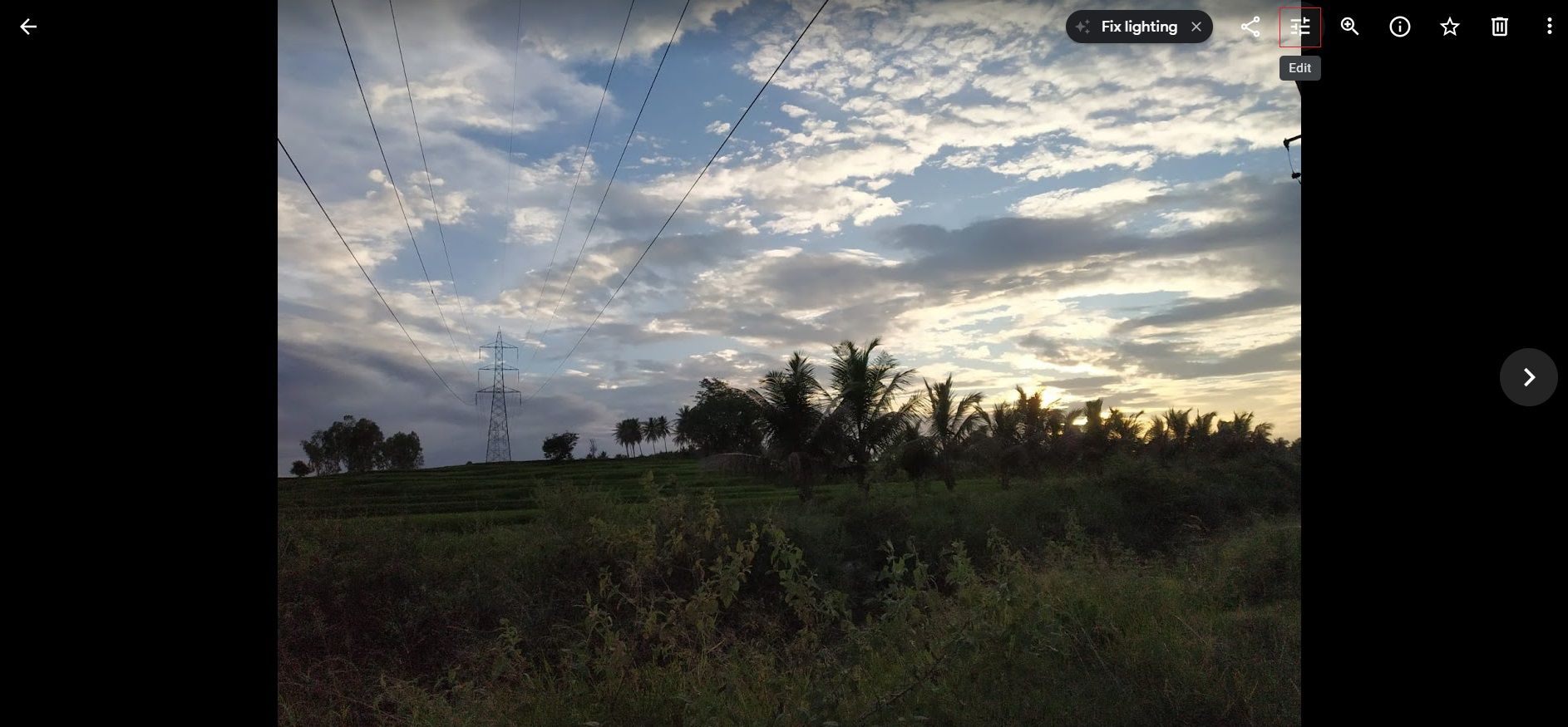
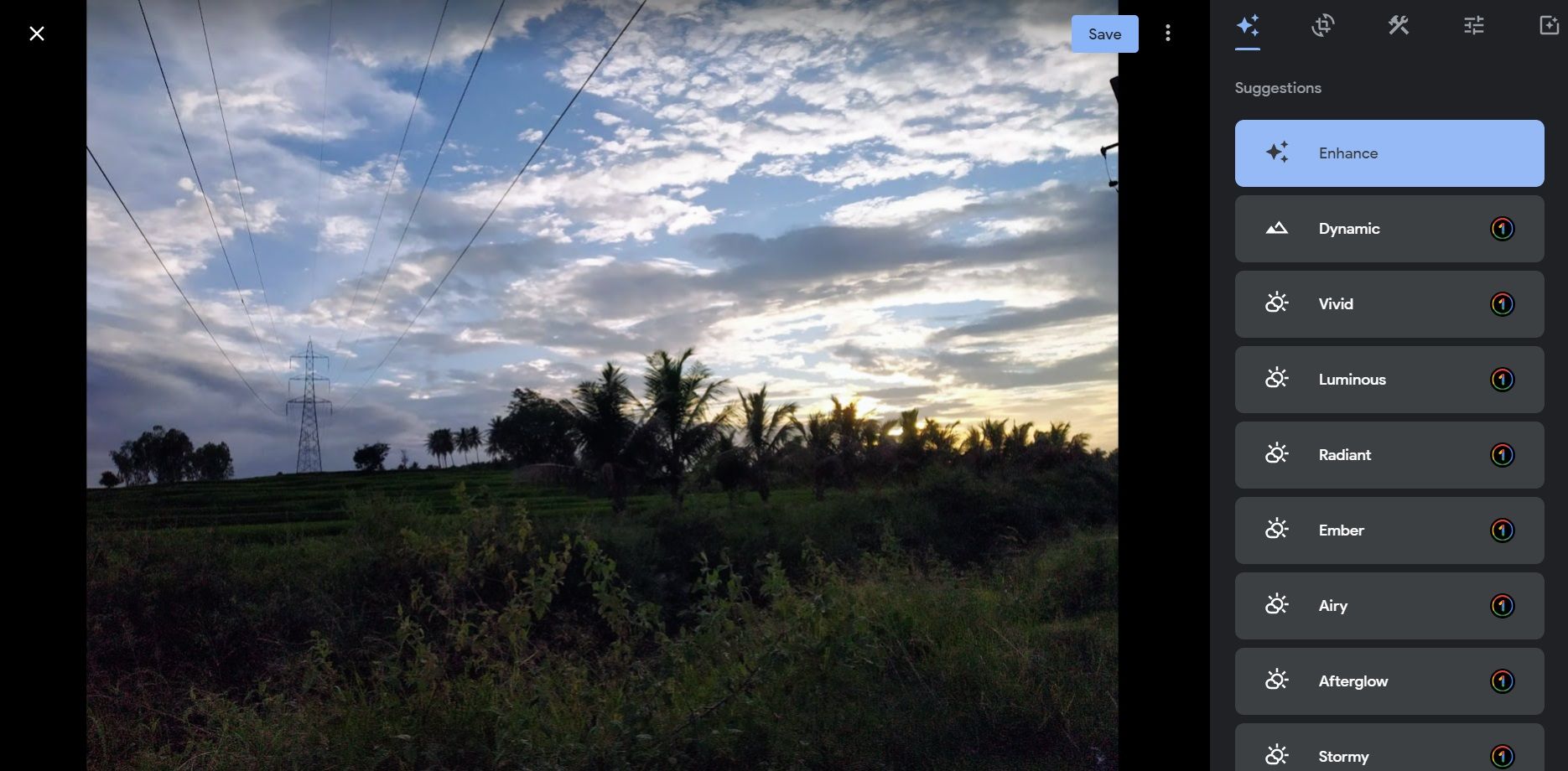
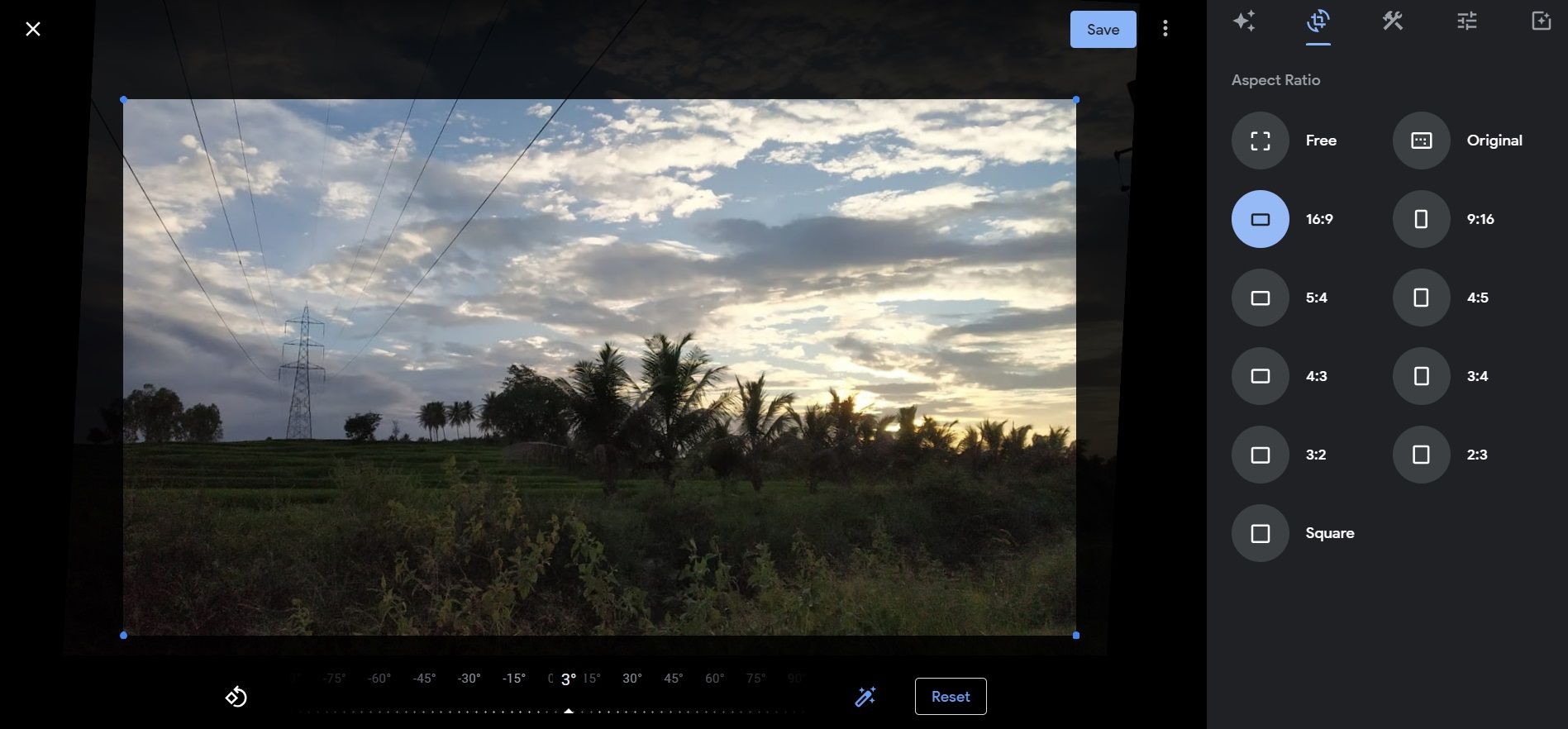
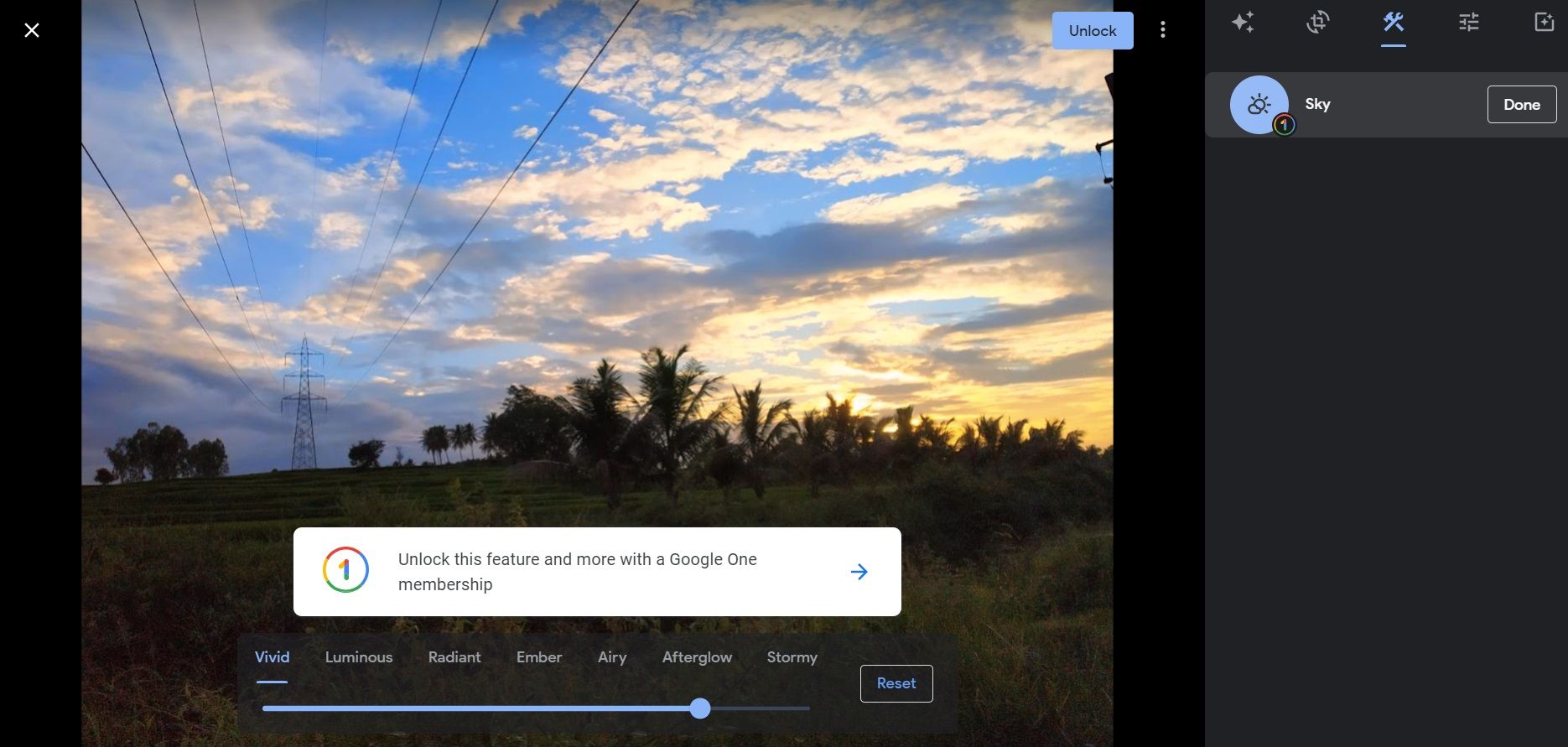


Você também pode remover as edições na foto e restaurá-la ao original. Abra a foto editada e clique no ícone Editar no canto superior direito. Clique em Reverter na parte superior e selecione Salvar.

Use o Editor do Google Fotos para embelezar suas imagens
O Google Fotos para a web apresenta uma extensa lista de ferramentas de edição que permitem levar suas fotos para o próximo nível. Alternativamente, use o aplicativo Google Fotos no seu dispositivo móvel para editar fotos. No entanto, algumas funções não estão disponíveis na versão web móvel.